首先检查并更新iSlide至最新版本,依次操作设置中的体验预览版、保存、关于及检查更新;若问题仍存,关闭PowerPoint并清除本地缓存文件;最后尝试卸载后重新安装插件以彻底修复异常。
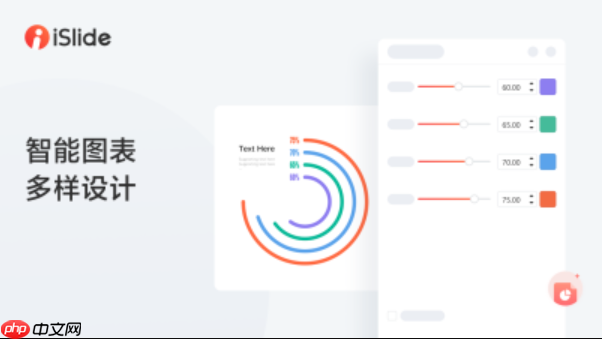
如果您在使用 iSlide 时发现预览功能无法正常显示或内容过时,可能是由于插件版本未更新或缓存问题导致。以下是解决此问题的步骤:
确保您的 iSlide 插件为最新版本是解决预览功能异常的基础操作。新版本通常包含功能优化与 Bug 修复。
1、打开 PowerPoint,点击顶部菜单栏的 iSlide 选项。
2、进入 【设置】 界面,勾选 【参与体验预览版】,然后点击【保存】。
3、关闭设置窗口后,点击 【关于】 选项。
4、若检测到新版本,点击更新按钮进行安装;如无反应,请手动点击 【检查更新】 触发更新流程。
缓存文件损坏或过期可能导致预览内容加载失败或显示错误。清除缓存可强制系统重新加载资源。
1、关闭 PowerPoint 软件。
2、找到 iSlide 缓存目录(通常位于用户文档下的 iSlide 文件夹或系统临时文件夹中)。
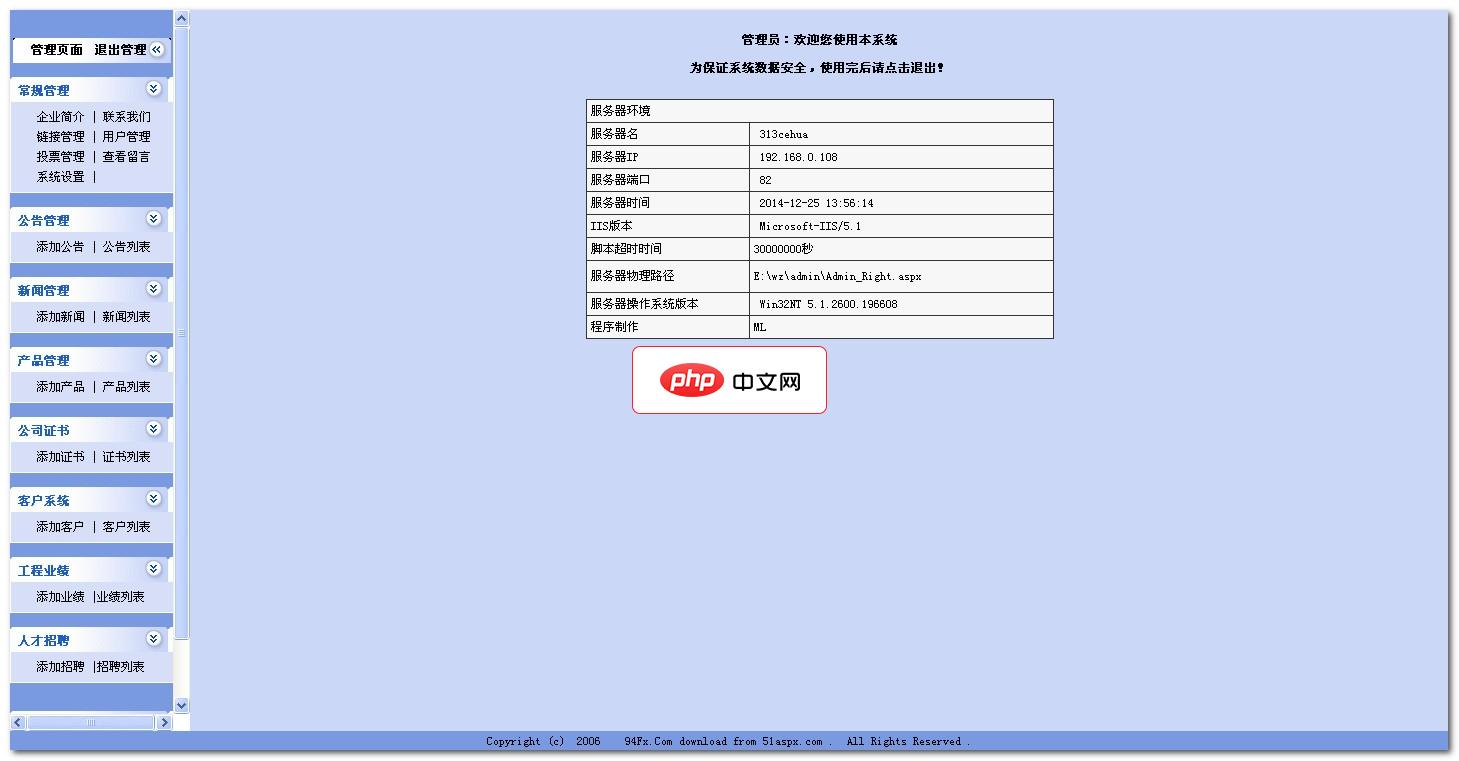
这是一款比较精美的企业网站管理系统源码,功能比较完整,比较适合新手学习交流使用,也可以作为毕业设计或者课程设计使用,感兴趣的朋友可以下载看看哦。功能介绍:该源码主要包括前台和后台两大部分,具体功能如下:网站前台模块:主要包括企业简介、新闻中心、产品展示、公司证书、工程业绩、联系我们、客户系统、人才招聘等信息的浏览,以及客户留言的功能。网站后台模块1、常规管理:企业简介、链接管理、投票管理、系统设置
 1
1

3、删除该目录下的所有缓存文件或重命名该文件夹以触发重建。
4、重新启动 PowerPoint 并打开 iSlide,观察预览功能是否恢复正常。
当更新和清缓存无效时,可能存在插件文件损坏。重新安装可彻底替换所有组件。
1、在 PowerPoint 中点击 iSlide 菜单 - 设置 - 卸载插件。
2、访问 iSlide 官网下载最新安装包。
3、运行安装程序,按照提示完成安装过程。
4、重启 PowerPoint,登录账号后测试预览功能是否可用。
以上就是iSlide预览功能如何更新_iSlide预览功能更新的具体流程的详细内容,更多请关注php中文网其它相关文章!

每个人都需要一台速度更快、更稳定的 PC。随着时间的推移,垃圾文件、旧注册表数据和不必要的后台进程会占用资源并降低性能。幸运的是,许多工具可以让 Windows 保持平稳运行。

Copyright 2014-2025 https://www.php.cn/ All Rights Reserved | php.cn | 湘ICP备2023035733号